proE模型导入ANSYS后的简化
PROE与ANSYS之间的数据传递

随着计算机技术的不断发展,CAD/CAE技术在机械系统研究中的应用也越来越广泛。
PROE具有强大的实体建模能力,而ANSYS则具有强大的有限元分析计算能力,将PROE和ANSYS进行连接,综合利用它们各自领域的优势是机械系统研究的首选方案,这就涉及到PROE与ANSYS之间的数据传递。
目前,PROE与ANSYS之间的数据传递主要有以下几种方式。
1 利用IGES中间标准格式转换The Initial Graphics Exchange Specification(IGES)是由美国国家标准协会(ANSI)组织波音公司、通用电气公司等共同商议制定的信息交换标准,受到绝大多数CAD/CAM系统的支持。
但ANSYS在IGES 转换中,有时会把不能识别的特征省略掉,特别是模型特征过多或结构过于复杂时,很容易产生模型断裂、实体丢失等,直接影响有限元分析模型建模的准确性,此外,采用ANSYS进行IGES转换还具有耗时长的缺点。
2 利用ANSYS与PROE的专用接口转换ANSYS与PROE有一个专用接口模块“Connection for Pro/Engineer”,此模块不仅能将PROE模型数据快速准确地传递给ANSYS,还提供了以执行部件为基础的参数优化设计功能。
启动ANSYS路径下“ans_admin.exe”并在其中设置PROE的安装路径就能激活这个专用接口模块。
成功激活后可以在PROE主菜单栏中看到ANSYS对应版本的菜单。
利用专用接口转换进行数据传递有两种方式:在PROE环境下直接激活ANSYS或在ANSYS读取PROE模型文件。
2.1 在PROE环境下直接激活ANSYS在PROE环境下完成模型文件的创建后,直接点击主菜单栏上的ANSYS菜单,主菜单选择“ANSYS Geom”子菜单,将自动启动ANSYS应用程序并导入模型,同时PROE自动禁止用户交互,以保证数据一致性。
当ANSYS程序退出后,自动返回到PROE建模环境。
pre导入ansys的方法

Pre导入到ansys的方法1)通过中间数据形式,即为将pre/e模型保存为ansys能识别的文件格式,使用ansys中的“file-import”选项,选择相应的格式文件导入。
一般选取IGES和.ANSYS两种格式进行数据转换,(1)以IGES形式将模型数据转换IGES是一种通用的格式,它可以在各建模软件和分析软件中转换。
首先在pre/e中建立模型并保存为IGES格式,在ANSYS中选取”Pile-Im port –IGES”将模型直接导入。
此方法只能导入较简单的模型,如果模型复杂,导入模型与实际模型有较大的偏差,需要进行复杂的修复修复工作。
(2)以.ANS格式进行数据转换.ANS文件是Pre/E的Mechanica模块对模型进行前处理后生成的文件。
首先在Pre/E中建立模型,然后选择“应用程序“菜单中的Mechanica选项进入分析模块,用该模块对模型分配属相、划分网格,完成前处理工作,输出.ANS分析文件,该分析文件包含了有关的有限元前处理信息。
但是在该模块中网格划分的质量很低,并且提供的单元数量太少,导入模型在分析时更麻烦,所以此法不适用与复杂模型。
2)将Pre/E和ANSYS集成连接导入模型通过接口软件将Pre/E和ANSYS集成连接,直接将建成的Pre/E模型转换到ANSYS中,模型转换比较容易、转换速度很快,与通过中间数据形式导入ANSYS的方法相比,导入的模型较为准确。
但是由于机械模型结构比较复杂,模型中有小部分线和面缺失或不均匀,又因为这些缺失只能通过目视检查,不但浪费时间,而且有时会检查不全面,导致划分网格出现问题,因此,这种方法适合与简单模型的导入。
另外,在导入模型时,需要注意以下几点:(1)在同一台机器同一系统下安装有Pre/E和ANSYS两种软件(2)保证这两种软件版本兼容,并且Pre/E的版本不能高于同时期的ANSYS版本。
(3)两种软件的工作目录必须设置相同,否则两种软件无法连接。
isight和proe与ansys集成的多学科优化案例介绍

Isight与Pro/e和Ansys集成的多学科优化案例介绍迫于研究生毕业设计的要求,需要用到多学科优化,自己当时学习的时候网上找了很久没找到教程,这里就将通过自己研究学习后的心得介绍介绍。
案例中使用的软件:isight5.5 proe4.0 ansys12.0注意:必须是这几个版本的组合,本人多次尝试,用ansys15.0、proe5.0什么的组合都不行,只有这个搭配才能正常集成。
参考教材《isight参数化理论与实例详解》,该书电子链接〔百度文库里面有:目标:有必要装置关键结构尺寸参数进行优化设计,使得在满足整体装置刚度要求的情况下,装置更加轻量化。
一般优化设计模型一般标准的优化设计模型为:式中,d=<d1,d2…d k>是优化设计过程中待确定的设计变量,f<d>是待优化的目标函数,q i<d>是不等式形式的约束函数,h i<d>是等式形式的约束函数,d1A和d1B是相对于设计变量d t的上届和下届,以下对此进行分析。
设计变量装置主体结构包括由矩形钢焊接而成的支撑框架和环形基座,如下图所示,装置的体积V、形变量E1与矩形钢的长a、宽b、厚度c、环形基座的厚度d有关优化目标在保证形变量要求的基础上同时获得更合理的尺寸分布,使装置的质量最小;Ansys分析模型可以很方便地导出体积信息,而质量与密度成正比,因此,为减轻整体装置重量,可将装置的体积作为优化目标,即Min V约束条件装置结构优化的关键是保证整体装置的静刚度特性不超过设计要求的条件下减小重量,约束条件包括状态约束和变量约束,状态约束主要是整体结构的形变量、许用应力,变量的取值范围为变量约束,如下式所示,其中|E1|max为自动焊接装置的最大变形量,σmax为最大等效应力。
优化过程Isight优化设计分析流程通过Isight集成三维建模软件Pro/E和有限元分析软件Ansys,在Pro/E中进行参数化建模,调用参数化建模的历史文件对设计变量进行赋值,并通过批处理文件驱动Ansys对调用的参数化模型进行分析,提取结果文件作为优化的输出文件,然后通过选取Isight合适的优化算法对设计变量及优化目标设定的次数进行迭代循环操作。
proE模型导入ANSYS后的简化

ansys模型简化首先,模型并不是直接在ANSYS里建立的,而是借助Pro/E建立好模型后,转化成IGES格式后导入到ANSYS里面的。
这里便存在一个问题,Pro/E建立的一些模型特征或几何特征在导入ANSYS后会提示错误,比如钣金的折弯在Pro/E 里面处于贴合状态,即没有缝隙,直接导入ANSYS里面会提示错误,这时需要对模型在不影响整体特性及刚度的前提下进行适当的修正,这里就可以将贴合处改成具有一定微小的尺寸。
此外,模型中一些不必要的特征,比如倒圆角,非装配孔等,并没有起到提高刚度的作用,反而白白增加了ANSYS中的节点和单元数,是一种得不偿失的做法,在导入ANSYS之前就应及时予以剔除。
还有一种情况,就是一些主体特征无法确定其在被剔除后是否会对结构刚度造成比较大的影响,这时可以采取对初始模型及简化后的模型分别进行自由模态分析,在确保单元类型,材料属性,分网方式全部一致的情况下,对比最终的模态结果,按照以下的简化准则决定最佳的简化结果:一、简化前后模型对应阶数的固有频率相差应在5%~10%以内,这里我们定义以8%为准;二、简化前后模型对应阶数的振型应大体一致,即云图图层位置大致相同;三、在保证以上两条的基础上,最大限度的去除模型主体特征。
以硬盘框的某一块金属板为例,进行详细的说明。
图1-2 某块金属板主体特征从图1-2可以看到,在这块金属板上分别有冲孔网、钣金折弯、冲压槽主体特征,这些特征在分网过程中会占用掉比较多的节点,如果没有起到提高刚度的作用,去掉后可以节省ANSYS的计算时间,提高工作效率。
该物体为板件材料,在ANSYS里面应该使用shell单元为宜,但shell单元需要对物体进行重新抽壳,而模型简化对比试验只需要单元类型,材料属性,分网方式保持一致即可,所以选用ANSYS 13.0里面最常用的solid单元185,如图1-3。
图1-3 solid185单元SOLID185 用于建立三维实体结构模型。
ansys与proe转换-自我心得以及一些网上资料

在本人实际之后,proe转换到经典ansys中简单的模型可以转换,没有线面损失,但是当有倒角小孔等ansys中不能识别的对象的时候错误让人心寒,虽然利用接口可以导进去但是心中不免会忐忑:模型太复杂,可如何修改补线,补面等等。
最后实在无奈利用workbench加以了分析。
导进去的模型挺好(接口还是不行,最后利用stp格式导进去发现结果很美好),之后进行网格划分,加载,这个时候又遇到了一个问题:我所希望的单元如何利用,workbench中直接默认,现在有俩中途径需要试验:一是直接在workbench中选择单元,一种是导入经典ansys中进行单元替换,这里有一个问题是workbench导入ansys 中之后只有节点和单元,不过问题都是解决的,也学那位大神早已经解决了,但是都说的了了草草,不甚齐全,试完之后和大家分享,共同进步。
一下带点福利吧,相比大家都已经了解了。
我想说的是,复杂模型导入ansys中确实是个问题,确实是需要我们探索或者软件本身的完善去解决的。
今天实在无奈,就先把proe模型导入到ansys经典下,生成cbd和igs文件,再把ige文件导入workbench,居然也可以,算是一种好方法吧!parasolid格式最近刚学习ANSYS ,对ANSYS建模很头疼,还是喜欢用PRO/E建模,经过研究将自己的方法说出来供大家参考1、首先确保安装ANSYS时已经指定了PROE文件2、在“开始”——“所有程序”-----“ANSYS 12.1”----“Utilities”----“CAD Configuration Manager”出现“CAD Configuration Manager”设置页面,对该设置页面进行以下设置3、勾选“Workbench and ansys Geometry interfaces ”和“ICEM CFD Direct CAD interfaces”再勾选右边“Pro/Engineer”然后点“NEXT”4、进入“Pro/Engineer”启动目录和启动文件设置页面,在“Pro/Engineer Installation location”按照提示指定Pro/Engineer的启动目录,在“Pro/Engineer Start command”中按提示选择Pro/Engineer启动文件,设置完成后选择“EXIT”即可5、启动ANSYS V12.1,进入ANSYS后选择“file”---“import”---“Pro/E”,选择已经做好的PRO/E模型即可导入我今天正好下载一个这方面的资料,这是pdf格式的,我不会贴图前言:安装ANSYS时可以设置,将ANSYS与三维软件(PRO/e、UG)等无缝连接。
ANSYS对称模型简化分析(四分之一)
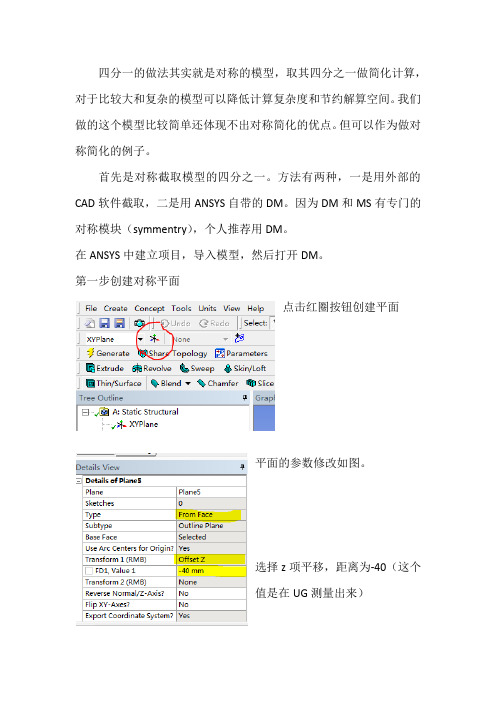
四分一的做法其实就是对称的模型,取其四分之一做简化计算,对于比较大和复杂的模型可以降低计算复杂度和节约解算空间。
我们做的这个模型比较简单还体现不出对称简化的优点。
但可以作为做对称简化的例子。
首先是对称截取模型的四分之一。
方法有两种,一是用外部的CAD软件截取,二是用ANSYS自带的DM。
因为DM和MS有专门的对称模块(symmentry),个人推荐用DM。
在ANSYS中建立项目,导入模型,然后打开DM。
第一步创建对称平面
点击红圈按钮创建平面
平面的参数修改如图。
选择z项平移,距离为-40(这个
值是在UG测量出来)
当Type选择From Face,Bace Face 选择如下平面,然后单击Apply
单击generate,生成平面。
重复以上步骤生成另外一个对称平面,参数如下
平面做好之后,菜单栏Tools>Symmentry进入对称工具,修改其参数如下
点击generate可以看到只剩下一半的模型了。
重复上述步骤,做第二个平面的对称简化,最后只剩下四分之一的模型。
可以关闭DM进入MS,可以发现outline比原来多了一个Symmetry,这就是用DM做模型简化的好处。
接下来的步骤和教程的一样。
最后的形变结果。
PROE模型导入ANSYS图文教程

PROE模型导入ANSYS图文教程
1.首先要配置ANSYS与proe的接口文件,打开ans_admin
2. 打开后选择第一个选项,然后点击ok键
3. 选择第3项,配置与pro/e接口,点击ok键
4. 在这里可以选择各种产品,我选择的是multiphysics
5. 在这里要选择proe的安装位置,后点击ok
6. 出现配置成功的画面,点击确定键
7. 此时可以启动proe,打开你需要导入的模型文件,注意,你需要将proe工作目录也设置到你需要导入零件的文件夹
8. 如下图,点击ansysgeom,随后将自动打开ansys,会出现一个提示对话框,无视它,直接点击确定键。
9. 此时点击file -> import -> pro/e
10. 选择你需要导入的上述文件,点击确定键
11. 至此,已导入了proe画的模型。
ansys10.0、12.0和ProE对接、下载地址安装方法和汉化处理

ANSYS10.01.首先安装虚拟光驱,文件名叫deamon.exe ,顺便把ANSYS源程序也考出来!安装好后应该让您重新启动!2.重启后,在您机器的右下角有那个虚拟光驱的标志,右击》第一个virtual cd/dvd-rom 》第一个device[] no media 》mount image 》打开新的对话框select new image file 选取ansys 的安装文件把文件类型那个下拉菜单改为all file(* *)选取m-asmp10.bin 文件!3.双击我的电脑出现右键打开虚拟光驱4.执行安装程序中的WinHostId.Exe文件,出现如下窗口您的机子和我的不一样,点击creat file 以文本的形式保存在桌面。
5.现在打开刚才复制到桌面的MAGNiTUDE”(ANSYS10.0)文件夹。
用记事本的打开方式打开ansys.dat 文件如下的HostID。
把ansys.dat中的所有2006改为2012,可以使用编辑命令中的替换操作。
6. 双击桌面的keygen.bat文件,将在此文件夹中出现license.dat文件。
改名为license1.dat 。
并将其拷到C:\Program Files\Ansys Inc\Shared Files\Licensing\intel7. 设置环境变量:我的电脑-属性-高级-环境变量-新建:1)在变量名内输入:ANSYSLMD_LICENSE_FILE在变量值内输入:1055@HOSTNAME(HOSTNAME前面讲过,就是你的计算机名)2)在变量名内输入:LM_LICENSE_FILE在变量值内输入: C:\Program Files\Ansys Inc\Shared Files\Licensing\license.dat8. 安装ANSYS10.0。
安装完成后FlexLM(许可证文件)的安装程序将自动开始运行,出现如下界面,选择{是(y)}出现选择{是(y)} 许可证将安装出现点击next 找到如下路径找到文件lisense1.dat下一步安装成功license 10.如下图所示文件出现图如下点击Config Services,出现如下窗口选好后点击“Save Service如果没有license.log文件,自己新建一个txt文件,讲其全名该为license.log即可。
- 1、下载文档前请自行甄别文档内容的完整性,平台不提供额外的编辑、内容补充、找答案等附加服务。
- 2、"仅部分预览"的文档,不可在线预览部分如存在完整性等问题,可反馈申请退款(可完整预览的文档不适用该条件!)。
- 3、如文档侵犯您的权益,请联系客服反馈,我们会尽快为您处理(人工客服工作时间:9:00-18:30)。
ansys模型简化
首先,模型并不是直接在ANSYS里建立的,而是借助Pro/E建立好模型后,转化成IGES格式后导入到ANSYS里面的。
这里便存在一个问题,Pro/E建立的一些模型特征或几何特征在导入ANSYS后会提示错误,比如钣金的折弯在Pro/E 里面处于贴合状态,即没有缝隙,直接导入ANSYS里面会提示错误,这时需要对模型在不影响整体特性及刚度的前提下进行适当的修正,这里就可以将贴合处改成具有一定微小的尺寸。
此外,模型中一些不必要的特征,比如倒圆角,非装配孔等,并没有起到提高刚度的作用,反而白白增加了ANSYS中的节点和单元数,是一种得不偿失的做法,在导入ANSYS之前就应及时予以剔除。
还有一种情况,就是一些主体特征无法确定其在被剔除后是否会对结构刚度造成比较大的影响,这时可以采取对初始模型及简化后的模型分别进行自由模态分析,在确保单元类型,材料属性,分网方式全部一致的情况下,对比最终的模态结果,按照以下的简化准则决定最佳的简化结果:
一、简化前后模型对应阶数的固有频率相差应在5%~10%以内,这里我们定义以8%为准;
二、简化前后模型对应阶数的振型应大体一致,即云图图层位置大致相同;
三、在保证以上两条的基础上,最大限度的去除模型主体特征。
以硬盘框的某一块金属板为例,进行详细的说明。
图1-2 某块金属板主体特征
从图1-2可以看到,在这块金属板上分别有冲孔网、钣金折弯、冲压槽主体特征,这些特征在分网过程中会占用掉比较多的节点,如果没有起到提高刚度的作用,去掉后可以节省ANSYS的计算时间,提高工作效率。
该物体为板件材料,在ANSYS里面应该使用shell单元为宜,但shell单元需要对物体进行重新抽壳,而模型简化对比试验只需要单元类型,材料属性,分网方式保持一致即可,所以选用ANSYS 13.0里面最常用的solid单元185,如图1-3。
图1-3 solid185单元
SOLID185 用于建立三维实体结构模型。
该单元由八个节点定义,每个节点有三个自由度:节点坐标系的x、y、z方向的平动。
本单元具有塑性、超弹性、应力刚化、蠕变、大变形和大应变等功能。
该单元具有塑性、超弹、应力刚化、大变形以及大应变等功能。
也可利用混合公式模拟几乎或完全不可压超弹材料的变形。
该板材料为某钢材,材料参数如表1-1:
表1-1 某钢材材料参数
分网方式统一采用整体网格大小为1的自由分网,分网结果如图1-4所示。
图1-4 某金属板的分网结果
在确保单元类型,材料属性,分网方式均保持一致的情况下,每次去掉一种或几种主体特征,得到的自由模态结果分别与未简化的结果进行固有频率和振型的对比,固有频率对比如表1-2所示。
4、5情况有两行数字,第二行为与未简化的相对误差。
从表1-2可以看出,分别采用了去冲压槽、去折弯、去折弯和冲压槽、去冲压槽和冲孔网、去冲压槽和冲孔网和折弯5种情况,其中1、2二种情况均在误差范围之内,但主体特征去除较少,需尝试去除更多,3、5二种情况1阶已超出误差范围,4情况均未超出误差范围,主体特征去除达到最大极限,为最佳简化结果。
表1-2 简化前后固有频率对比
简化准则除了要对比简化前后的自由固有频率,还要对每1阶的振型情况进行对比,为方便起见,这里只将5种简化结果的前2阶的振型结果进行对比。
图1-5(a)~(f)显示的是5种简化结果与未简化的1阶振型结果。
图1-5(a)未简化1阶振型图1-5(b)1情况1阶振型
图1-5(c)2情况1阶振型图1-5(d)3情况1阶振型
图1-5(e)4情况1阶振型图1-5(f)5情况1阶振型
图1-6(a)~(f)显示的是5种简化结果与未简化的2阶振型结果。
图1-6(a)未简化2阶振型图1-6(b)1情况2阶振型
图1-6(c)2情况2阶振型图1-6(d)3情况2阶振型
图1-6(e)4情况2阶振型图1-6(f)5情况2阶振型通过振型图的对比,发现5种简化情况与未简化的1阶和2阶振型结果非常相似,说明振型方面5种简化情况均达到简化准则的要求。
结合固有频率和振型的对比,选择第4种简化情况为最佳简化结果。
依照这种简化方法,将硬盘框所有金属板件进行适当的简化,减少节点单元数目,提高运算速度。
